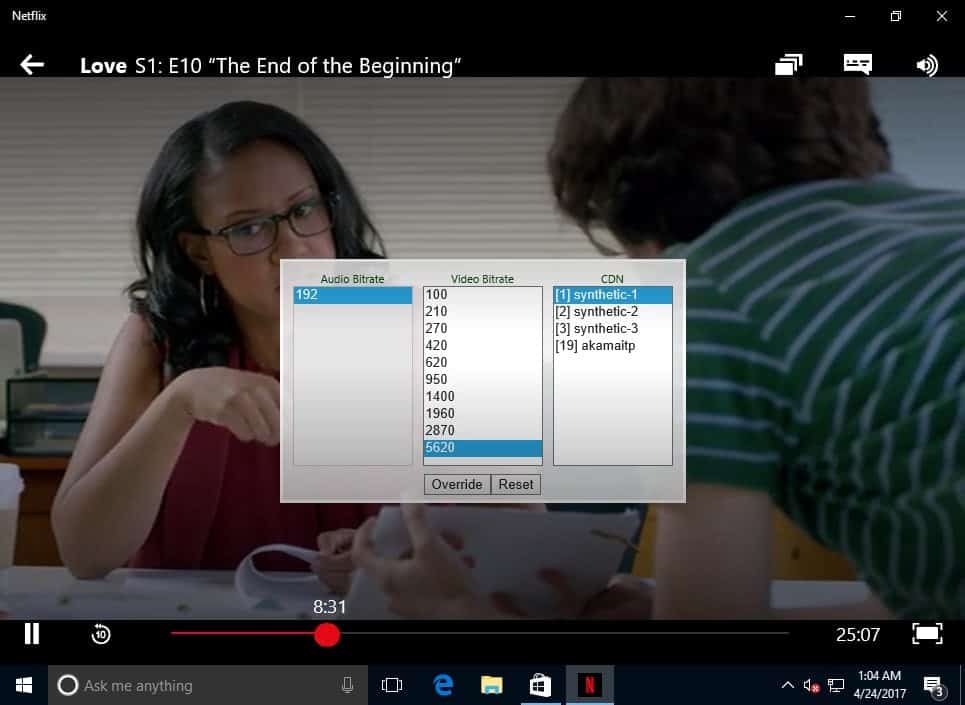Как получить Netflix 1080p или 4K на устройствах, отличных от Windows 10
Веб-браузер и / или устройство определяет наивысший уровень качества (разрешение), которое вы получаете при воспроизведении телешоу или фильмов на Netflix.
Вы получаете воспроизведение 1080p и 4k только в Microsoft Edge. в настоящее время, когда речь идет о веб-браузерах. Это означает, что вы получите это, только если на вашем компьютере установлена новейшая операционная система Microsoft — Windows 10.
Заметка : Internet Explorer и Safari поддерживают разрешение до 1080p на Netflix, но Edge — единственный браузер, поддерживающий воспроизведение до 4K.
Если вы используете любую другую операционную систему или другой веб-браузер в Windows 10, вместо этого вы получите максимум 720p.
Существуют и другие требования, которым устройства должны соответствовать для воспроизведения 1080p или, боже, 4K на Netflix. Скорость подключения к Интернету должна поддерживать не менее 5 мегабит в секунду, и вам необходимо подписаться на тарифный план, который также поддерживает это разрешение.
Наконечник : проверять, выписываться Системные требования Netflix для получения дополнительных сведений о требованиях.
Как получить Netflix 1080p на устройствах, отличных от Windows 10
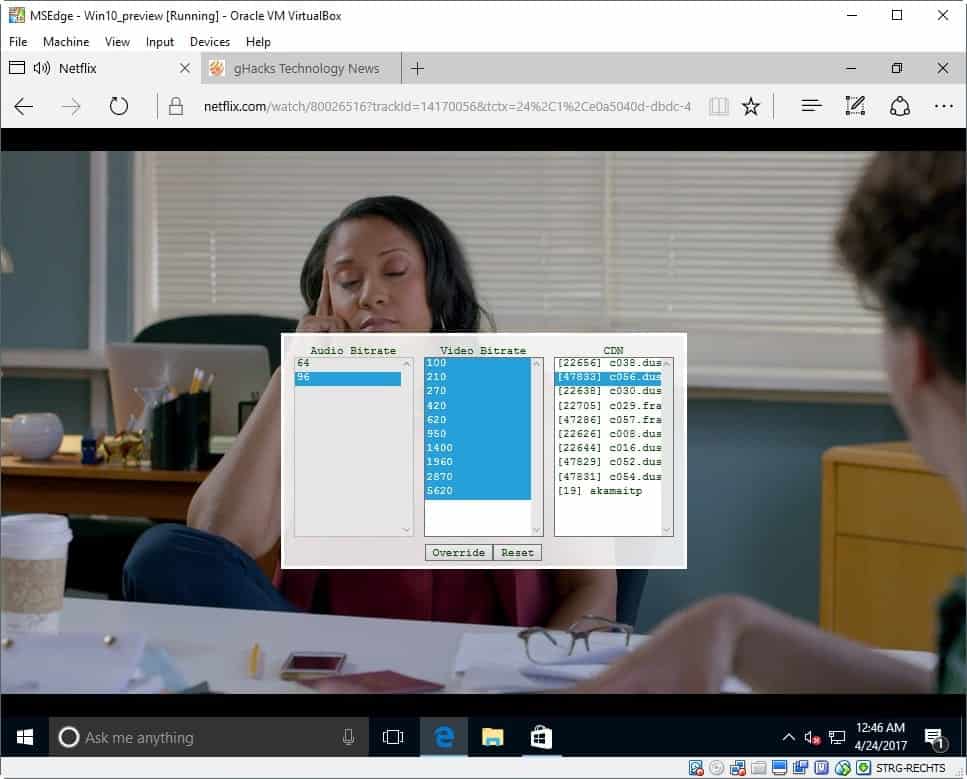
Что делать, если у вас нет доступа к устройству под управлением Windows 10 или вы не хотите использовать Microsoft Edge или приложение Netflix для Windows 10, чтобы смотреть шоу и фильмы на Netflix?
Для первой проблемы есть решение, а для второй нет. Короче говоря, вы можете использовать образ виртуальной машины Windows 10 для запуска Netflix с помощью Microsoft Edge или приложения Netflix для Windows 10.
Обратите внимание, что для этого требуется довольно современное оборудование, поскольку запуск чего-либо на виртуальной машине увеличивает нагрузку на систему. Тем не менее, если вы хотите воспроизведение 1080p или даже воспроизведение 4K и у вас нет доступа к другим средствам, это ваш единственный вариант для этого.
Ознакомьтесь с нашими инструкциями по как запустить Microsoft Edge на виртуальной машине который мы недавно опубликовали. По сути, это включает в себя загрузку и установку бесплатного программного обеспечения для виртуальных машин, такого как Oracle VirtualBox, и установку бесплатно доступной пробной версии Windows 10 в качестве виртуальной машины с ее использованием.
Все, что остается, — это запустить виртуальную машину, открыть Microsoft Edge, а затем Netflix в браузере, чтобы использовать его, как если бы вы использовали его в локальной системе.
Вам необходимо войти в Netflix и использовать сочетание клавиш Ctrl-Shift-Alt-S, чтобы проверить получаемые битрейты. Убедитесь, что Netflix настроен на доставку HD-контента (не на автоматическую).
Вы мало что можете сделать, если заметите заикание или артефакты на экране, поскольку в этом случае это, скорее всего, связано с оборудованием. Вы также можете попробовать приложение Netflix для Windows 10, поскольку оно может работать лучше, чем Netflix в браузере.
Чтобы использовать его, откройте Магазин Windows, найдите Netflix и установите приложение. Обратите внимание, что для установки приложения вам необходимо один раз войти в систему с учетной записью Microsoft.
После этого запустите приложение Netflix, войдите в систему и начните воспроизведение. Предварительные тесты на умеренной системе показали, что воспроизведение в приложении происходит более плавно, чем в Edge.
Сочетание клавиш Ctrl-Shift-Alt-S также работает в приложении Netflix, и вы можете использовать его, чтобы переопределить битрейт по умолчанию, чтобы увеличить или уменьшить качество потока.
Еще одно преимущество запуска приложения заключается в том, что вы можете скачать сериалы и фильмы Netflix в локальную систему. Это удаляет скорость соединения как параметр для воспроизведения и может еще больше улучшить общее впечатление.
Вывод
Если вы хотите воспроизведение 1080p или выше на Netflix, но не используете Windows 10, запуск Edge или приложения Netflix на виртуальной машине с Windows 10 может быть одним из вариантов достижения этого. Учитывая, что для настройки требуется довольно много усилий, и что вам нужно помимо этого довольно мощное оборудование, это, вероятно, решение не для широких масс, а для фанатов, которые хотят наилучшего качества потоковой передачи на своих устройствах.
Теперь ваша очередь : Качество 720p, 1080p или 4k, вам небезразличны эти изображения на вашем компьютере?